개요
요즘 AI 기술이 정말 눈 깜짝할 새에 발전하고 있습니다. 특히 딥러닝이나 머신러닝 작업을 하려면 GPU가 필수인데, 개인 장비를 마련하기에는 비용이 만만치 않습니다. 오늘은 Google Cloud Platform(GCP)을 활용해 무료로 GPU 서버를 생성하는 방법을 소개해드리고자 합니다. GCP는 신규 사용자에게 $300 상당의 크레딧을 제공하기 때문에 초기 비용 없이도 충분히 시작해볼 수 있습니다.
1. GCP 계정 생성하기
먼저 GCP를 사용하려면 Google 계정이 필요합니다. 이미 Gmail을 사용하고 계시다면 그 계정으로 바로 로그인하면 되고, 없다면 Google Cloud 홈페이지에 접속해 “무료로 시작하기” 버튼을 눌러 계정을 생성하시면 됩니다.
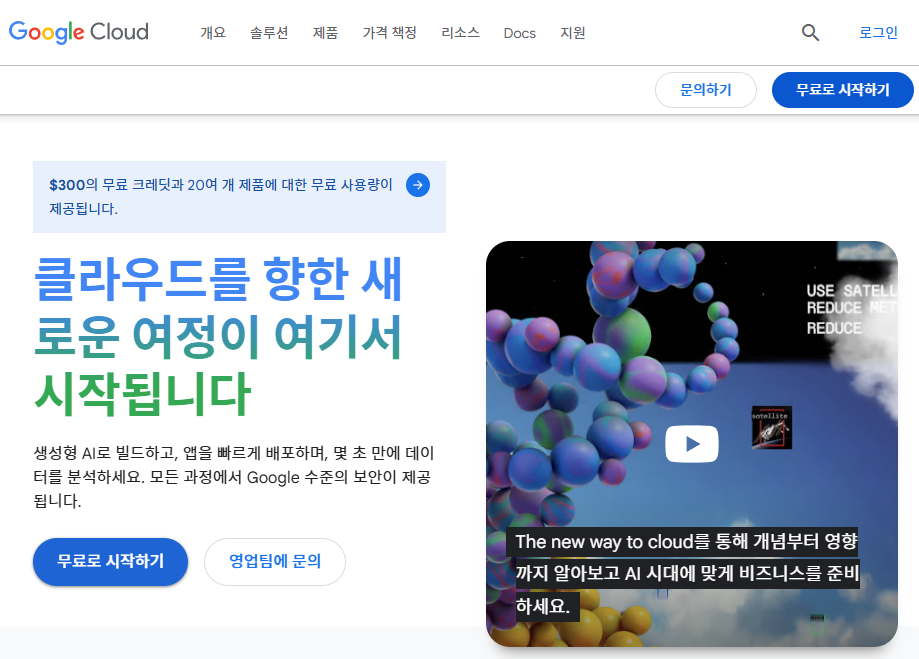
계정 생성 후에는 무료 평가판(Free Trial)을 활성화해야 합니다. 이 과정에서 신용카드 정보를 입력해야 하는데, $300 크레딧이 제공되니 이 금액을 초과하기 전까지는 비용이 청구되지 않습니다. 다만, 크레딧을 모두 소진하면 과금이 시작될 수 있으니 주의가 필요합니다.
2. 프로젝트 설정하기
GCP에 로그인하면 대시보드가 나타납니다. 여기서 새로운 프로젝트를 생성해야 합니다.
- 상단의 “프로젝트 선택” 드롭다운 메뉴를 클릭합니다.

- “새 프로젝트” 버튼을 누르고, 원하는 이름을 입력합니다(예: “MyGPUProject”).
- “만들기”를 클릭하면 프로젝트가 생성됩니다.

이 프로젝트는 GPU 서버를 운영할 기반이 됩니다.
3. GPU 인스턴스 생성하기
이제 GPU 서버를 만들어보겠습니다.
- 검색창에 VM 인스턴스를 검색해 이동합니다.

- “인스턴스 만들기” 버튼을 클릭합니다.

- Compute Engine API "사용" 버튼을 클릭합니다.(1분 내외 소요됨).

- 1분 정도 지나면 자동으로 아래와 같은 화면으로 전환됩니다.

4. VM 인스턴스 구성하기
리전
GPU가 지원되는 지역 선택(예: us-west1-b, 지원 지역 확인)
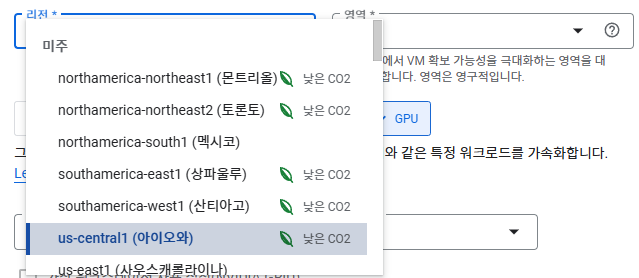
🚨 리전이 뭐지?!
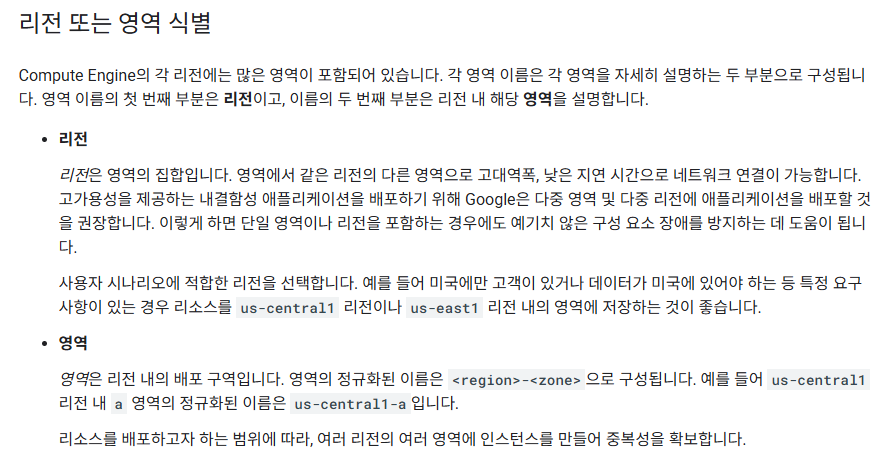
GPU 유형
NVIDIA V100 or L4 사용 추천 (A100 이상의 GPU는 잘 할당되지 않더라구요.. 😓)
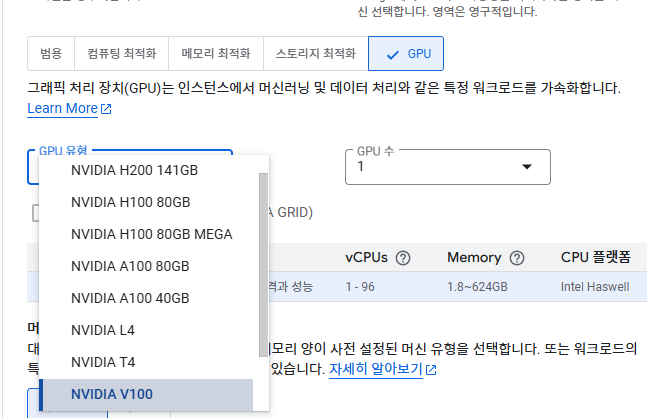
머신유형
CPU는 크게 신경쓰지 않지만, 학습 데이터가 커지면 메모리가 많이 필요할 수 있기 때문에 넉넉한 자원을 할당 받는게 좋습니다.
n1-standard-4 or n1-standard-8 추천
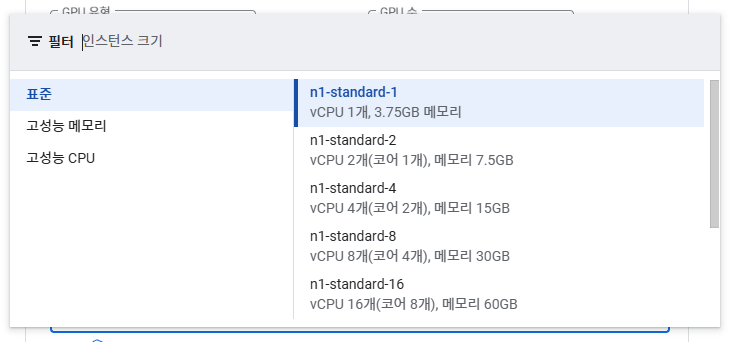
부팅 디스크
OS 및 스토리지 탭에서 부팅 디스크를 선택 할 수 있으며, CUDA가 설치된 디스크를 선택해줍시다!!
다른 라이브러리 (tensorflow)가 설치된 이미지도 있지만, 굳이 선택하지 않았습니다. 필요한 라이브러리 설치는 금방하니깐요.
그리고 학습 데이터의 크기가 클 수 있기 때문에, 크기를 50->100 이상으로 수정해주세요.
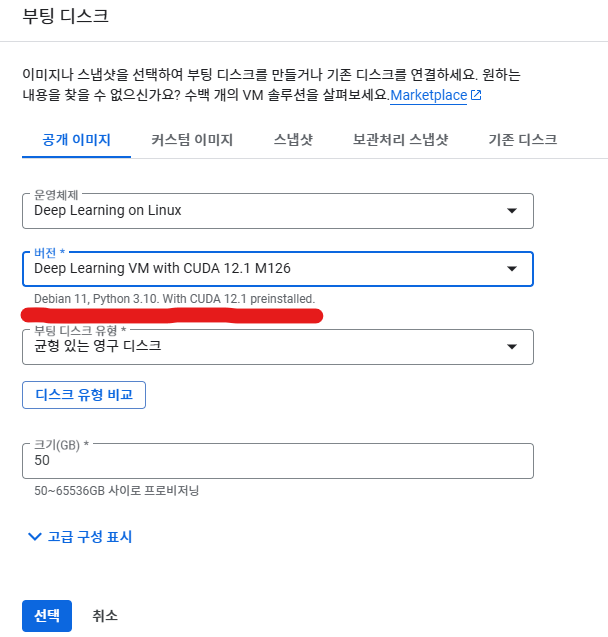
네트워킹
이제 마지막으로 설정해줄 건 네트워킹 항목입니다. 여기서 특히 중요한 건 바로 외부 IPv4 주소인데요.
실제로 사용해보면서 느낀 건데, 이걸 고정 IP로 설정하지 않으면 12시간마다 IP가 자동으로 바뀝니다
저는 GCP 서버를 SSH로 연결해서 VS Code로 작업을 하다 보니, IP가 바뀔 때마다 매번 연결을 다시 해줘야 하는 번거로움이 발생했습니다.
그래서 이런 불편함을 없애기 위해 고정 외부 IP 주소를 예약해줍시다. 원하는 이름 입력하고, 예약 버튼만 눌러주면 끝입니다. 아주 간단하죠?
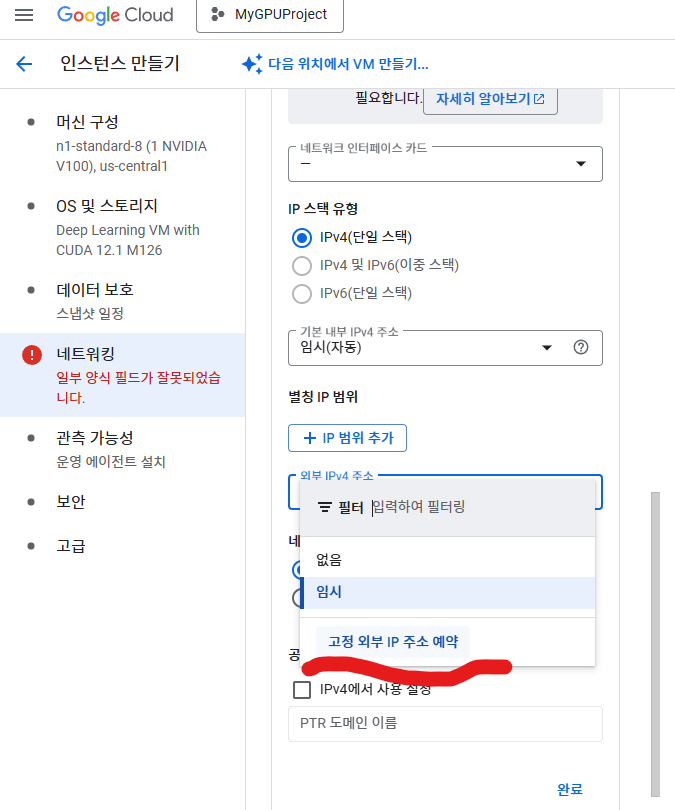
네트워크 구성을 끝으로 인스턴스 생성 할 준비는 모두 끝났습니다. 페이지 하단 가운데 부분에 있는 만들기 버튼을 통해 인스턴스를 만들게 되면, 사진과 같이 인스턴스가 성공적으로 생성된 것을 확인하실 수 있습니다.
🎈이슈
리전에 GPU 부족
인스턴스를 생성하려고할때, 본인이 선택한 리전에 gpu가 부족할 수 있습니다.
이런경우 인스턴스가 생성되지 않으며, 구성을 수정하여 인스턴스 생성을 재시도해야합니다.
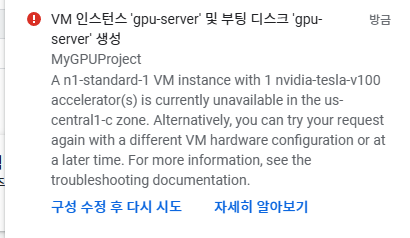
GPU 할당랼 부족
계정을 처음 생성하면 GPU 할당량 0으로 설정되어 있습니다.
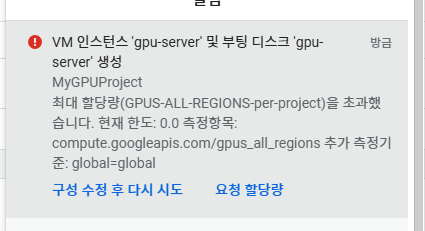
해당 할당량을 조정하여 GPU를 할당받을 수 있는 상태로 만들어야합니다.(위 사진에서 요청 할당량 선택)
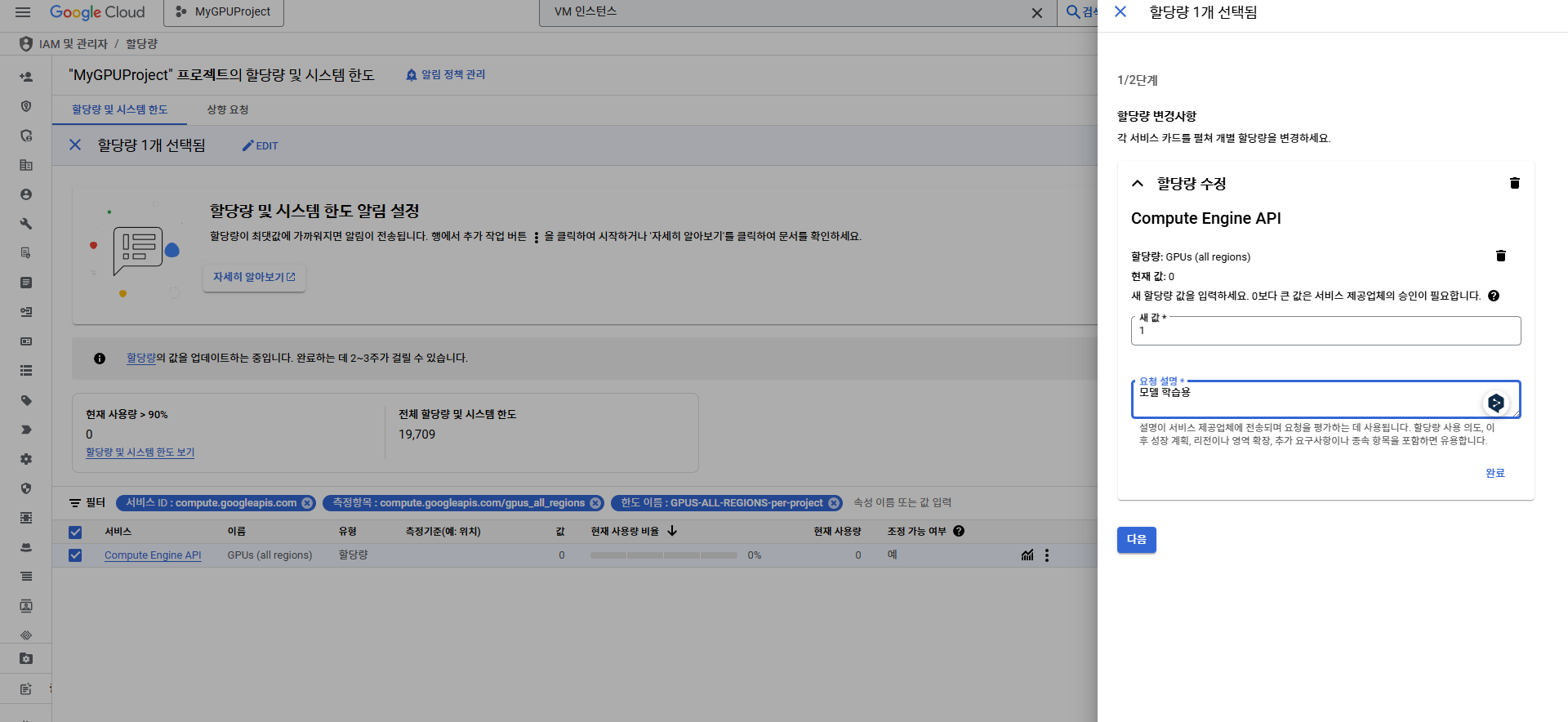
생성된 인스턴스 확인하기
인스턴스가 성공적으로 생성되면 연결-SSH를 클릭하여 브라우저에서 인스턴스 상태를 확인할 수 있습니다.
최초 실행시 CUDA 구성으로 시간이 5분정도 소요됩니다.
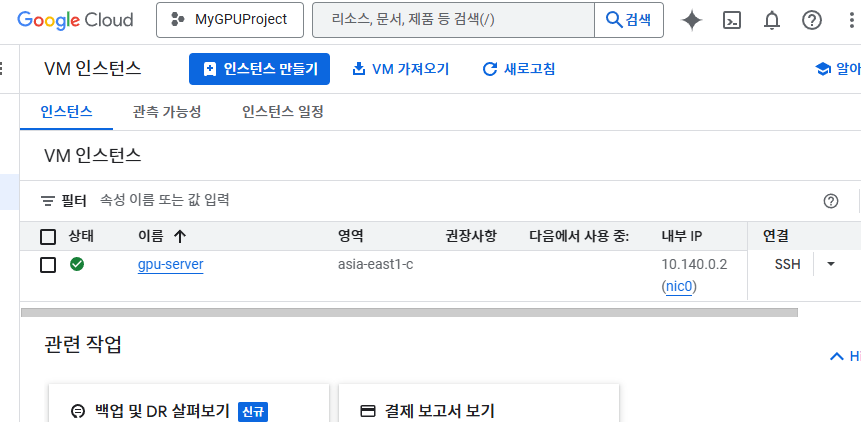
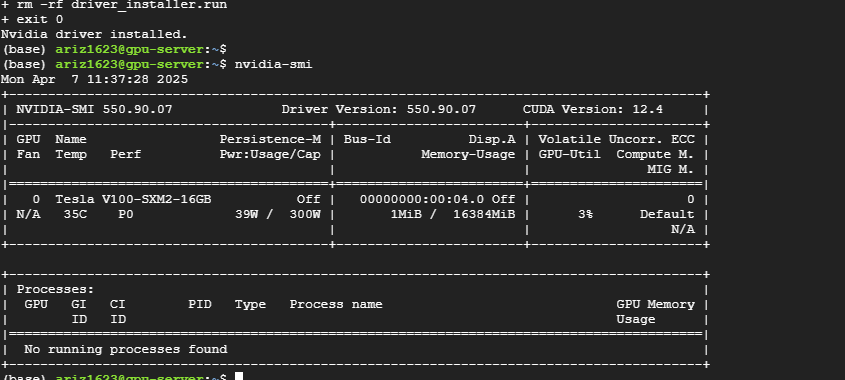
접속한 인스턴스에서 GPU를 확인해보니 v100을 정상적으로 할당받을 것을 알 수 있습니다.
마무리
이번 시간에는 GCP에서 무료 GPU 서버를 성공적으로 생성해보았습니다.
제공되는 $300 크레딧으로 약 100~200시간 정도 사용할 수 있으니, 딥러닝 모델 학습이나 데이터 분석 프로젝트에 적극 활용해보시길 추천드립니다.
다음 글에서는 VS Code와 GCP 인스턴스를 원격으로 연결해 더욱 편리하게 개발할 수 있는 방법을 소개해드리도록 하겠습니다.
'기타' 카테고리의 다른 글
| n8n으로 시작하는 워크플로 자동화 (0) | 2025.05.06 |
|---|---|
| VS Code와 GCP 인스턴스를 원격으로 연결해 편리하게 개발하기 (0) | 2025.04.09 |